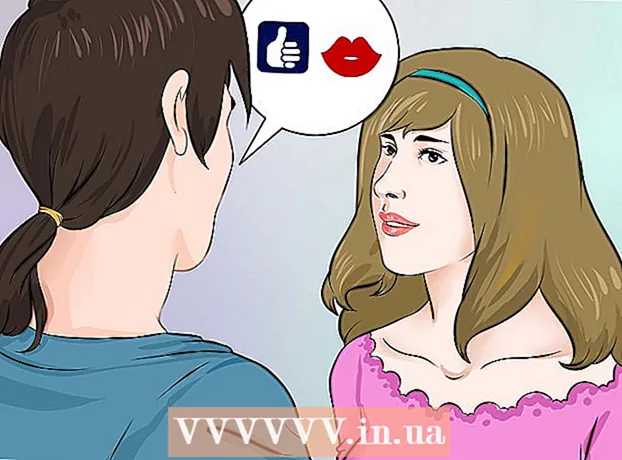Avtor:
Charles Brown
Datum Ustvarjanja:
8 Februarjem 2021
Datum Posodobitve:
27 Junij 2024

Vsebina
Če želite v Photoshopu nekaj centrirati, lahko uporabite vgrajena orodja, namesto da bi to želeli narediti na oko. Z orodjem za premikanje v orodjarni Photoshopa lahko izbrano plast hitro poravnate s središčem slike. Ti koraki delujejo tudi v podobnih urejevalnikih slik, kot je GIMP.
Stopati
 Izberite sloj, ki ga želite centrirati. V oknu slojev izberite sloj, ki ga želite centrirati.
Izberite sloj, ki ga želite centrirati. V oknu slojev izberite sloj, ki ga želite centrirati. - Če je plast zaklenjena, jo boste morali podvojiti, da jo odklenete. PritisniteCtrl/⌘ Ukaz+J podvojiti izbrani sloj. Za več informacij preberite članke na wikiHow o odklepanju plasti v Photoshopu.
- Če želite samo del sloja centrirati, boste morali uporabiti izbirna orodja in nato iz izbora ustvariti nov sloj. Z desno miškino tipko kliknite izbrani del slike in izberite »Promote Selection to Layer«.
 Pritisnite.Ctrl/⌘ Ukaz+ada izberete celotno plast. Videli boste črtkano polje v polju ob robu sloja.
Pritisnite.Ctrl/⌘ Ukaz+ada izberete celotno plast. Videli boste črtkano polje v polju ob robu sloja. - Isto metodo lahko uporabite za centriranje predmeta v središču izbora, namesto v središču slike. Ne pritiskajte zdaj Ctrl/⌘ Ukaz+a , da izberete vse, vendar z orodjem za izbiro označite območje po meri na sliki. Če sledite spodnjemu postopku, bo slika centrirana na izbranem območju.
 Kliknite "Orodje za premikanje". To lahko najdete v orodjarni na levi strani zaslona. Videti je kot miškin kazalec s križcem ob njem. Lahko tudi pritisneteV. da jo izberete.
Kliknite "Orodje za premikanje". To lahko najdete v orodjarni na levi strani zaslona. Videti je kot miškin kazalec s križcem ob njem. Lahko tudi pritisneteV. da jo izberete.  Kliknite gumb "Poravnaj navpične centre". To lahko najdete v orodni vrstici na vrhu okna ali v oknu z atributi pod orodjarno na levi strani zaslona. Videti je kot ozek temen pravokotnik, na desni strani pa je bel kvadrat. S tem boste izbrano plast poravnali tako, da bo centrirana navpično.
Kliknite gumb "Poravnaj navpične centre". To lahko najdete v orodni vrstici na vrhu okna ali v oknu z atributi pod orodjarno na levi strani zaslona. Videti je kot ozek temen pravokotnik, na desni strani pa je bel kvadrat. S tem boste izbrano plast poravnali tako, da bo centrirana navpično. - Lokacija teh gumbov se lahko razlikuje glede na različico Photoshopa, vendar se morajo vedno prikazati, ko izberete orodje Premikanje.
 Kliknite gumb "Poravnaj vodoravne centre". To lahko najdete blizu gumba "Poravnaj navpična središča". Videti je kot belo polje nad vodoravnim temnim pravokotnikom. Tako bo izbrani sloj centriran vodoravno.
Kliknite gumb "Poravnaj vodoravne centre". To lahko najdete blizu gumba "Poravnaj navpična središča". Videti je kot belo polje nad vodoravnim temnim pravokotnikom. Tako bo izbrani sloj centriran vodoravno.  Izvedite ročne spremembe. Če objekt, ki ste ga poskušali centrirati, še ni centriran v plasti, boste morda morali nekaj ročno prilagoditi, da bo natančno centriran.
Izvedite ročne spremembe. Če objekt, ki ste ga poskušali centrirati, še ni centriran v plasti, boste morda morali nekaj ročno prilagoditi, da bo natančno centriran. - Ustvarite lahko vodnik, ki prikazuje točno središče vaše slike. Kliknite in povlecite z leve ravnilo, da ustvarite navpično vodilo. Povlecite črto do sredine, dokler ne klikne. Kliknite in povlecite vodilo z zgornjega vodoravnega ravnila in ga počasi povlecite proti sredini, dokler se ne zaskoči. Tam, kjer se črte stikajo, je točno središče vaše slike. S tem si pomagajte ročno prilagoditi sloj, ki ga želite centrirati.